Windows Update là tính năng cực kỳ quan trọng giúp máy tính của bạn luôn được cập nhật các bản vá bảo mật và cải tiến mới nhất. Tuy nhiên, đôi khi quá trình này lại gặp phải những trục trặc khó chịu như lỗi tải xuống, không cài đặt được, hay bị kẹt ở một bước nào đó. May mắn thay, Microsoft đã cung cấp một công cụ tích hợp sẵn mang tên Windows Update Troubleshooter để giúp bạn khắc phục những vấn đề này. Vậy Windows Update Troubleshooter là gì, cách dùng Windows Update Troubleshooter như thế nào, và Windows Update Troubleshooter có hiệu quả không? Hãy cùng khám phá chi tiết trong bài viết này.
Trước khi đi sâu vào cách dùng Windows Update Troubleshooter, chúng ta cần hiểu rõ về công cụ này và tại sao nó lại được Microsoft cung cấp.
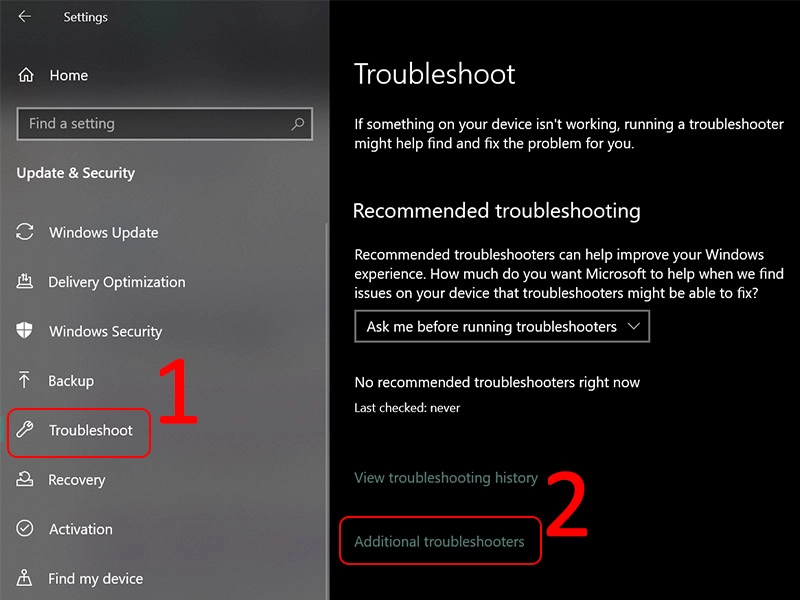
Windows Update Troubleshooter là gì? Đây là một tiện ích tích hợp sẵn trong hệ điều hành Windows (từ Windows 7 trở lên, đặc biệt mạnh mẽ trên Windows 10 và 11). Nó được thiết kế để tự động quét, phát hiện và khắc phục các vấn đề phổ biến liên quan đến quá trình Windows Update. Khi chạy, công cụ này sẽ kiểm tra nhiều yếu tố có thể gây lỗi cập nhật, từ kết nối mạng, các dịch vụ liên quan đến update, cho đến các tệp hệ thống bị hỏng.
Vai trò chính của Windows Update Troubleshooter:
Hiểu rõ Windows Update Troubleshooter là gì sẽ giúp bạn tự tin hơn khi đối mặt với các vấn đề cập nhật Windows.
Cách dùng Windows Update Troubleshooter khá đơn giản và trực quan trên cả Windows 10 và Windows 11. Dưới đây là hướng dẫn chi tiết từng bước.
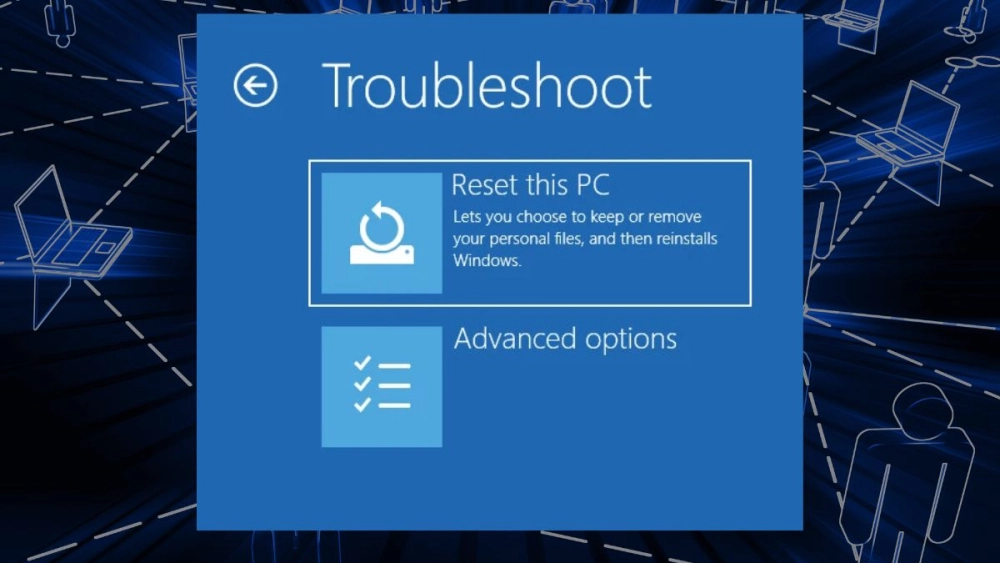
Mở Start Menu, sau đó chọn Settings (Cài đặt).
Trong cửa sổ Settings, chọn mục System (Hệ thống) ở cột bên trái.
Cuộn xuống và chọn Troubleshoot (Khắc phục sự cố) ở phía bên phải.
Tiếp theo, chọn Other troubleshooters (Các trình khắc phục sự cố khác).
Tìm mục Windows Update và nhấp vào nút Run (Chạy) bên cạnh.
Công cụ Windows Update Troubleshooter sẽ tự động khởi chạy, quét và kiểm tra các vấn đề. Nó sẽ hiển thị các lỗi tìm thấy và cố gắng khắc phục chúng.
Sau khi quá trình hoàn tất, bạn sẽ nhận được báo cáo về các vấn đề đã được khắc phục hoặc các vấn đề còn tồn đọng. Nhấn "Close" (Đóng).
Khởi động lại máy tính và thử chạy Windows Update lại để xem lỗi đã được sửa chưa..
Mở Start Menu, sau đó chọn Settings (Cài đặt).
Trong cửa sổ Settings, chọn mục Update & Security (Cập nhật & Bảo mật).
Chọn Troubleshoot (Khắc phục sự cố) từ menu bên trái.
Trong mục "Get up and running" (Bắt đầu và chạy), tìm và chọn Windows Update.
Nhấp vào Run the troubleshooter (Chạy trình khắc phục sự cố).
Tương tự như trên Windows 11, công cụ sẽ tự động quét, phát hiện và khắc phục lỗi.
Sau khi hoàn tất, kiểm tra báo cáo và khởi động lại máy tính để thử cập nhật lại.
Vậy, Windows Update Troubleshooter có hiệu quả không trong việc sửa lỗi cập nhật Windows?
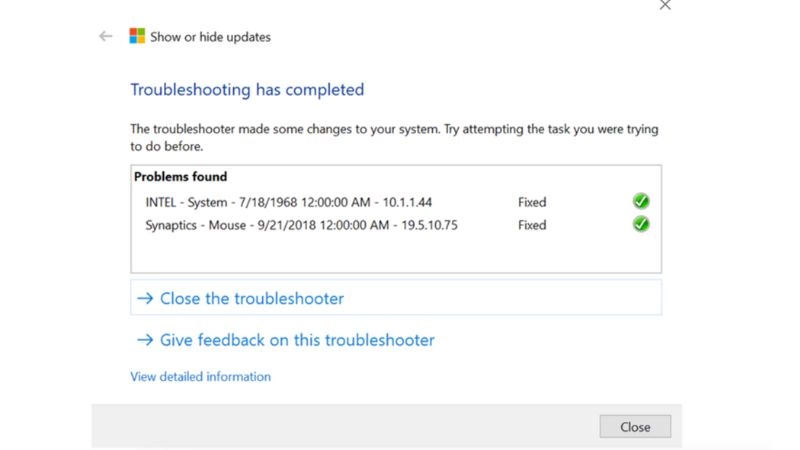
Mặc dù hiệu quả, Windows Update Troubleshooter không phải là "thần dược" cho mọi vấn đề cập nhật.
Windows Update Troubleshooter có hiệu quả không? Câu trả lời là CÓ, nó rất hiệu quả cho các lỗi phổ biến và là bước đầu tiên bạn nên thử. Tuy nhiên, nếu lỗi vẫn tiếp diễn, bạn sẽ cần các giải pháp thủ công hoặc nâng cao hơn.
Nếu Windows Update Troubleshooter không thể sửa được lỗi cập nhật, đừng nản lòng. Có một số giải pháp thủ công khác mà bạn có thể thử.
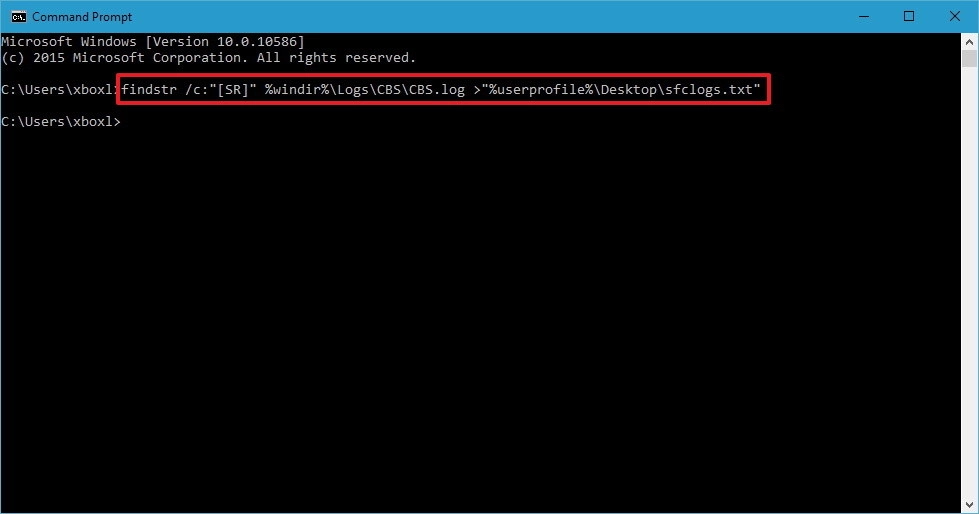
Đây là một trong những cách hiệu quả nhất để khắc phục các lỗi cập nhật cứng đầu. Bạn sẽ cần sử dụng Command Prompt (Admin).
Các công cụ này giúp kiểm tra và sửa chữa các tệp hệ thống bị hỏng.
Nếu bạn biết chính xác mã lỗi hoặc tên bản cập nhật bị lỗi, bạn có thể tải chúng về và cài đặt thủ công từ Microsoft Update Catalog.
Windows Update Troubleshooter là gì? Đó là một công cụ tích hợp sẵn hữu ích giúp bạn giải quyết phần lớn các lỗi cập nhật Windows phổ biến. Việc nắm vững cách dùng Windows Update Troubleshooter là bước đầu tiên và quan trọng nhất khi bạn gặp sự cố với quá trình cập nhật.
Mặc dù Windows Update Troubleshooter có hiệu quả không 100% cho mọi tình huống, nó vẫn là một "cứu tinh" đáng tin cậy giúp tiết kiệm thời gian và công sức. Nếu công cụ này không thể giải quyết vấn đề, bạn có thể áp dụng các giải pháp thủ công nâng cao hơn đã được hướng dẫn. Hãy luôn đảm bảo máy tính của bạn được cập nhật để có được hiệu suất và bảo mật tốt nhất.




Bình Luận